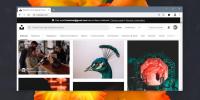Cómo ver y guardar el registro de la consola en un navegador
Cuando interactúa con un sitio web, hay muchas cosas detrás de la interfaz de usuario que ve. Para todo lo que hace clic, el sitio web se comunica con un servidor para mostrarle la información que desea. Cuando un sitio web no responde como debería, debe examinar qué salió mal y una de las cosas que verá son los mensajes / solicitudes que se enviaron y recibieron. Puede hacerlo a través de una consola web que es una característica en algunos navegadores. Específicamente, puedes hacer esto en Chrome y todos los demás Navegadores a base de cromo como Edge u Opera. El proceso será el mismo, por lo que le mostraremos cómo hacerlo en Chrome.
Ver y guardar el registro de la consola
Abra el navegador y navegue hasta el sitio web en el que desea ver todas las solicitudes enviadas / recibidas. Use el sitio web hasta que arroje un error o reaccione de una manera que no debería, p. haces clic en "Iniciar sesión" y te lleva a su página de inicio.
Toca la tecla F12, o toca el atajo de teclado Ctrl + Shift + I, o ve al menú de configuración del navegador y busca Herramientas para desarrolladores. En Chrome, debe hacer clic en el botón más opciones e ir a Más herramientas> Herramientas para desarrolladores.
Las herramientas se abrirán en la parte inferior o lateral, dividiendo la pestaña actual. Las herramientas de desarrollador tienen muchas pestañas pequeñas. Busque la pestaña Consola y selecciónela.

El registro ya se completará con cada solicitud que se envió entre el sitio web y el servidor con el que se comunica. Solo tienes que guardarlo todo. Haga clic derecho dentro de la consola y seleccione la opción "Guardar como". Se abrirá un cuadro de diálogo para guardar el archivo. Seleccione dónde desea guardar el archivo y listo.
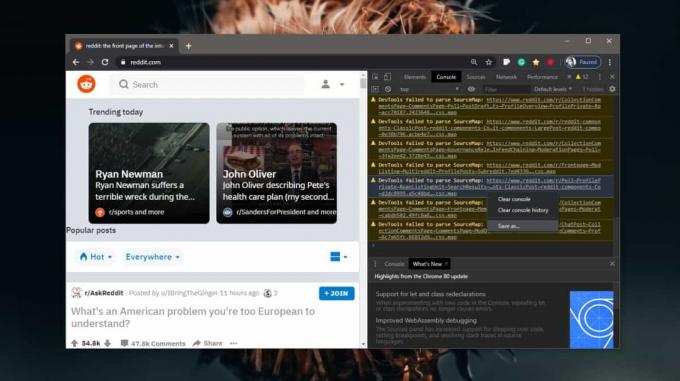
El archivo tendrá la extensión de archivo LOG pero es un archivo de texto para que pueda verlo con el Bloc de notas o cualquier otro editor de texto de su elección. Si tienes problemas en un sitio web, este archivo puede ayudarte a solucionarlo. En caso de que el problema sea específico de un navegador, por ejemplo, un sitio web no responde en Firefox pero funciona bien en Chrome, necesitará una forma diferente de obtener el registro. Mucha gente usa una herramienta paga llamada Charles Proxy. Ha pasado un tiempo y se ha convertido en la herramienta de acceso para ver el tráfico de la red. Puedes buscar una alternativa gratuita; hay Fiddler que es gratis. Estas herramientas tienden a ser un poco complicadas de configurar, por eso las consolas del navegador son mucho mejores.
Buscar
Mensajes Recientes
Cómo habilitar un botón de reproducción / pausa en la barra de herramientas de Chrome
Controlar los medios que se reproducen en un navegador no es tan fá...
Cómo encontrar fotos de paisajes en Unsplash para fondos de pantalla
Unsplash es un gran lugar para ir para fondos de pantalla. El sitio...
WeatherStack API: datos meteorológicos en tiempo real para su proyecto
Si necesita agregar información meteorológica a su sitio web o a un...